查看重新采样的体积内的等值面
Simcenter STAR-CCM+ 中的体积渲染基于图形硬件中实现的光线投射法。等值面体积渲染模式尝试通过重新采样的体积衍生部件在光线投射过程中捕获用户自定义的相关等值。
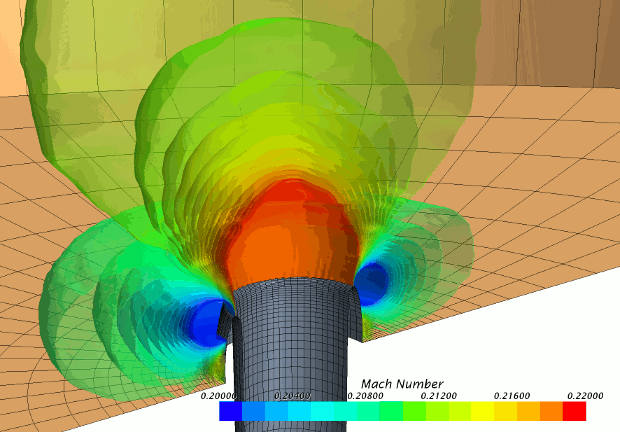
等值面模式节点可用于在其属性中选择单个面和多个面进行体积渲染。
等值面:体积渲染模式与衍生部件相比较
体积渲染等值面原则上类似于等值面衍生部件。但是,与具有相同不透明度设置的等值面相比,体积渲染等值面可为部分透明的表面提供更好的视觉累加效果。这些类型的对象的数据输入、数据提取方法和储存位置不同。输入和提取效果取决于网格、标量场的原生数据位置和重新采样的体积部件的精度设置。
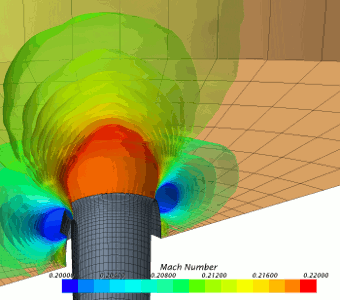 |
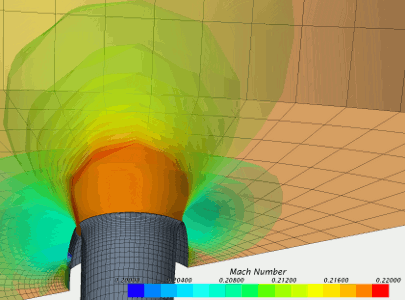 |
| 体积渲染等值面 | 等值面衍生部件 |
| 等值面方法 | 数据输入 | 提取方法 | 采用的硬件 | 储存 | 位置 |
|---|---|---|---|---|---|
| 体积渲染模式 | 重新采样的体积衍生部件 | 光线投射 | 图形硬件/GPU | 图形内存中的图像缓冲区 | 客户端 |
| 衍生部件 | 离散网格区域或部件 | 相交网格边的多边形化 | CPU | 主内存中的多边形面网格 | 客户端和服务器 |
另请参见体积渲染等值面上的体积渲染设置效果示例。
要交互探索模拟结果,相较于等值面衍生部件,体积渲染等值面具有以下优点:
- 通常,这些等值面以体积渲染的速度非常快速地更新。
- 这些等值面基于在显示器和颜色映射中所指定不透明度提供更好的结果。
与衍生部件相比,体积渲染等值面具有以下局限:
- 无法在其表面上显示二次标量场。
- 无法作为其他衍生部件或报告的输入。
- 最多支持 32 个等值。
- 其精度取决于基础重新采样体积的分辨率。原本平整表面的凹凸中断就是一个例子。如果发生此类情况,则使用等值面衍生部件。
指定体积渲染等值面
- 要处理单个体积渲染等值面,在包含重新采样的体积的标量显示器中,选择 节点,然后输入等值的值。
- 要处理在某个范围内等距分布的多个体积渲染等值面:
- 选择节点,然后将等值面模式设为多个(范围)。
- 选择节点,然后设置以下属性:
- 等值面数
- 等值范围
有关可用属性的详细信息,请参见体积渲染等值面模式属性。
- 要处理任意设置的多个体积渲染等值面:
- 选择等值面模式节点,然后将等值面模式设为多个(任意)。
- 选择节点,然后使用以下任一方法设置属性:
- 输入等值的设置。
- 单击等值属性的
 (属性自定义工具)。
(属性自定义工具)。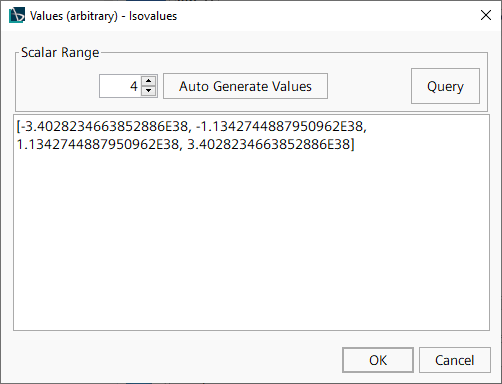
在出现的对话框中,输入以下值:- 在数字显示框中设置体积渲染等值面数。
- 如果知道要显示的精确值,则在文本框中手动输入这些值,然后单击确定。
-
如果希望 Simcenter STAR-CCM+ 生成值,单击查询,然后单击自动生成值。单击确定。
查询操作会从服务器检索标量范围。自动生成值操作会根据指定的体积渲染等值面数在文本框中生成一组相等的值。
体积渲染等值面上的体积渲染设置效果示例
照明模式:
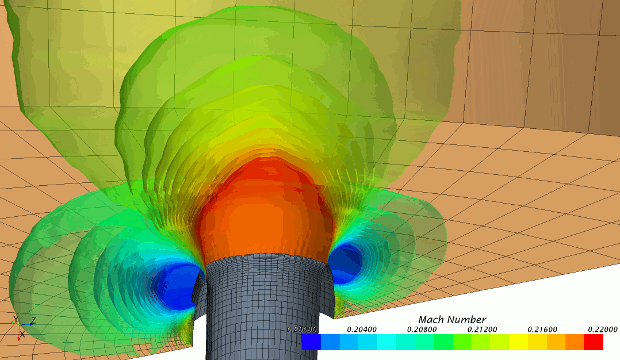 |
| 局部照明打开 |
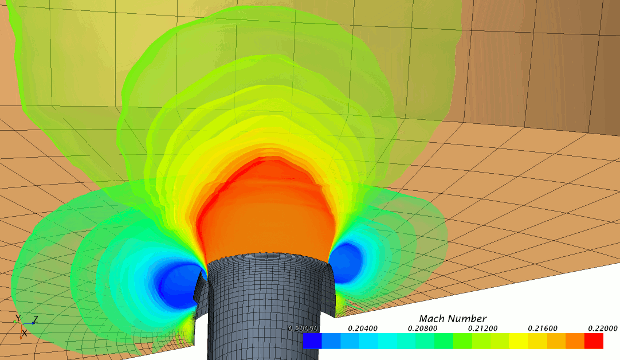 |
| 局部照明关闭 |
不透明度:
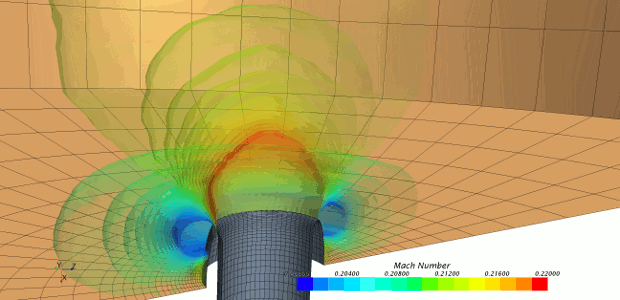 |
| 显示器不透明度为 0.05 |
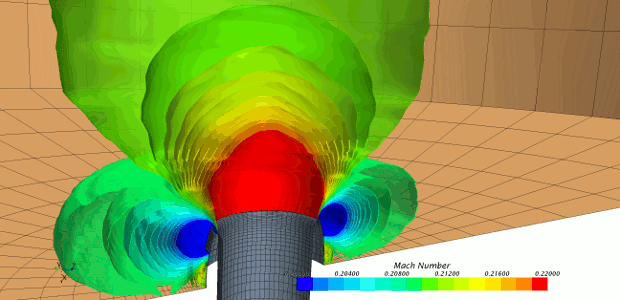 |
| 显示器不透明度为 0.75 |